윈도우 10 화면 캡처 하는 방법!
by Jpapa story반응형

안녕하세요! 심바입니다.^^
보통 윈도우 10 이전에는 캡쳐 프로그램을 다운 받거나 또는 알툴바나 프린트 스크린으로 필요한 화면을 캡처했을 껀데요~
윈도우10에서는 자체 프로그램으로 필요한 화면을 캡처를 해주는 프로그램이 있습니다.!!
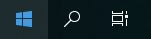
먼저 "윈도우 키 + R" 단축키를 누르거나 위도우 버튼 옆 "검색" 버튼을 클릭합니다.!

그리고 나서 "캡처" 라고 입력해 줍니다.!
그럼 "캡처 도구" 라는 아이콘이 보이며 "Enter" 를 클릭해주면 다음과같이 캡처 도구 화면이 나옵니다.!
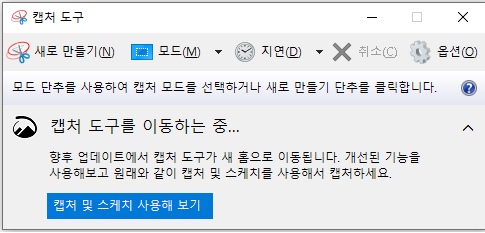
여기서 가장 기본적인건 "새로 만들기" 라고 현재 보고 있는 화면 중 캡처 도구 화면 제외 나머지에서 선택할수 있도록 화면이 나옵니다.!

"모드"에 들어가시면 4가지가 있습니다.
1) 자유형 캡처 - 마우스 커서를 통하여 자기가 원하는 부위를 그려 캡처.
2) 사각형 캡처 - 일반적인 사각형 틀로 캡처.
3) 창 캡처 - 창 단위로 캡처.
4) 전체화면 캡처
그리곤 캡처 후 저장 하시면 원하는 화면상의 이미지를 저장하실 수 있습니다.
그럼 위도운 10 화면 캡처 꿀팁! 이만 마치도록 할께요^^
도움 되었길 바라며 그럼 전 이만~^^
반응형
'IT정보' 카테고리의 다른 글
| 2018년 15인치 맥북프로 나비식 키보드 무상 교체 후기 (0) | 2022.08.13 |
|---|---|
| 7년 된 맥북프로 2015 13인치에 써멀구리스 도포하기 (0) | 2022.08.07 |
| 파이널컷 proxy / optimized로 편집속도를 올려보자. (0) | 2022.03.28 |
| 그래픽카드온도측정 CPU 온도측정하는 방법 / CPUID 다운로드와 사용법 (2) | 2020.01.19 |
| 윈도우10 : 최적화(2) (0) | 2019.01.19 |
| 윈도우10 : 최적화(1) (0) | 2019.01.18 |
블로그의 정보
YeJun papa story
Jpapa story